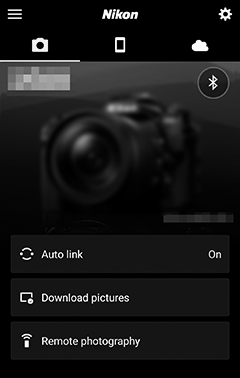Tilslutning til smartenheder
For at oprette forbindelse til kameraet fra en smartphone eller tablet (nedenfor "smart-enhed") skal du downloade SnapBridge-appen.
- SnapBridge-appen
- Hvad SnapBridge kan gøre for dig
- Trådløse forbindelser
- Tilslutning via Wi-Fi (Wi-Fi-tilstand)
- Tilslutning via Bluetooth
SnapBridge-appen
Brug SnapBridge-appen til trådløse forbindelser mellem kameraet og smartenheder.

SnapBridge-appen er tilgængelig gratis fra Apple App Store® og på Google Play ™ . Besøg Nikons websted for at få de seneste SnapBridge-nyheder.
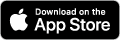
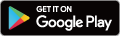
Hvad SnapBridge kan gøre for dig
Ved at bruge SnapBridge-appen kan du:
-
Download billeder fra kameraet
Download eksisterende billeder eller download nye billeder, efterhånden som de tages.
-
Fjernstyr kameraet (fjernfotografering)
Styr kameraet og tag billeder fra smartenheden.
For detaljer, se onlinehjælpen til SnapBridge-appen:
https://nikonimglib.com/snbr/onlinehelp/da/index.html
Trådløse forbindelser
Ved at bruge SnapBridge-appen kan du oprette forbindelse via Wi-Fi ( 0 Tilslutning via Wi-Fi (Wi-Fi-tilstand) ) eller Bluetooth ( 0 Tilslutning via Bluetooth ). Tilslutning af kameraet og smartenheden via SnapBridge-appen giver dig mulighed for at indstille kameraets ur og opdatere placeringsdata ved hjælp af information fra smartenheden.
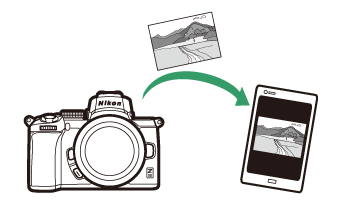
Trådløst internet
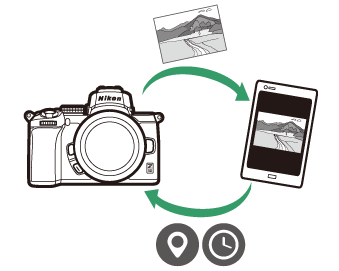
Bluetooth
Tilslutning via Wi-Fi (Wi-Fi-tilstand)
Følg nedenstående trin for at oprette forbindelse til kameraet via Wi-Fi.
Før tilslutning
Før du opretter forbindelse, skal du aktivere Wi-Fi på smartenheden (se dokumentationen, der fulgte med enheden for at få flere oplysninger), kontrollere, at der er ledig plads på kameraets hukommelseskort, og sikre, at batterierne i kameraet og smartenheden er fuldt opladet for at forhindre, at enhederne slukker uventet.
-
Smartenhed : Start SnapBridge-appen.
Hvis det er første gang, du har startet appen , skal du trykke på Opret forbindelse til kamera og fortsætte til trin 2.
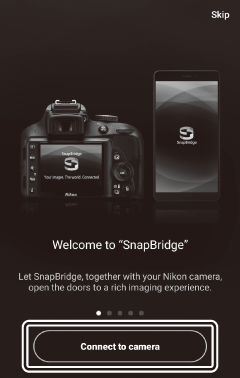
Hvis du har startet appen før , skal du åbne
 tabulator og tryk
tabulator og tryk > Wi-Fi-tilstand, før du fortsætter til trin 3.
> Wi-Fi-tilstand, før du fortsætter til trin 3.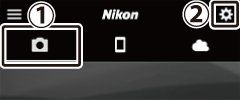

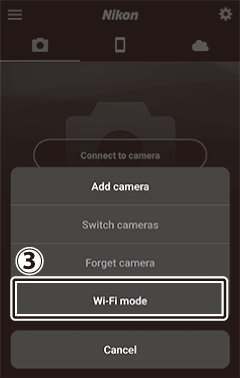
-
Smartenhed : Vælg kamera og forbindelsestype.
Når du bliver bedt om at vælge kameratype, skal du trykke på spejlløst kamera og derefter trykke på Wi-Fi-forbindelse .
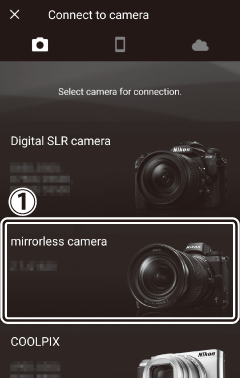

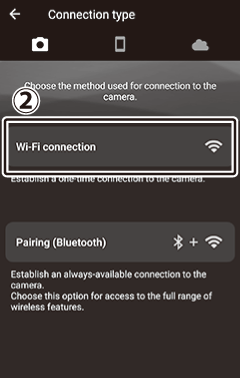
-
Kamera/smart enhed : Tænd kameraet.
Smart-enheden vil instruere dig i at klargøre kameraet. Tænd kameraet. Tryk ikke på Næste , før du har fuldført trin 4.
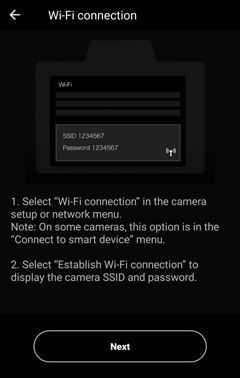
-
Kamera : Aktiver Wi-Fi.
Vælg Opret forbindelse til smartenhed > Wi-Fi-forbindelse i opsætningsmenuen, fremhæv derefter Opret Wi-Fi-forbindelse, og tryk på J .
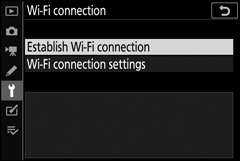
Kameraets SSID og adgangskode vil blive vist.
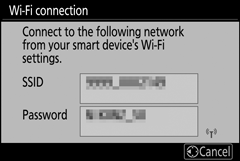
Aktiverer Wi-Fi
Du kan også aktivere Wi-Fi ved at vælge Wi-Fi-forbindelse > Opret Wi-Fi-forbindelse. med smartenhed i i -menuen til optagetilstand.
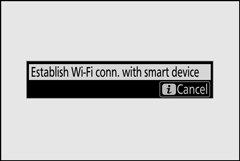
-
Smartenhed : Tryk på Næste .
Tryk på Næste , når du har aktiveret Wi-Fi på kameraet som beskrevet i det foregående trin.
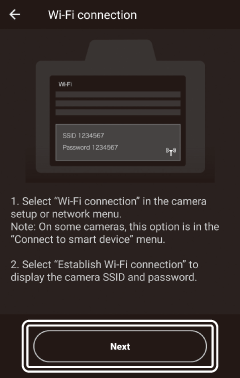
-
Smartenhed : Tryk på Vis muligheder .
Når du har læst instruktionerne, der vises af smartenheden, skal du trykke på Åbn appen for enhedsindstillinger .
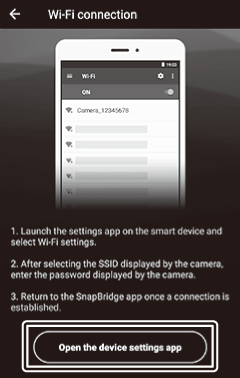
- Android-enheder : Wi-Fi-indstillinger vil blive vist.
-
iOS-enheder : "Indstillinger"-appen starter. Tryk på < Indstillinger for at åbne appen "Indstillinger". Rul derefter op og tryk på Wi-Fi , som du finder øverst på indstillingslisten.
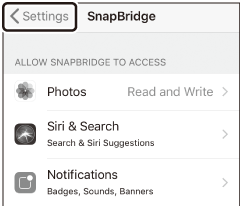


-
Smartenhed : Indtast kameraets SSID og adgangskode.
Indtast SSID og adgangskode, der vises af kameraet i trin 4.
Android-enhed (faktiske skærme kan variere)
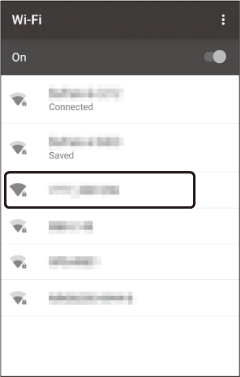

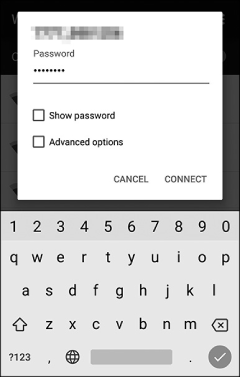
iOS-enhed (faktiske skærme kan variere)
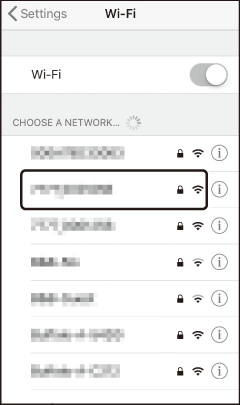

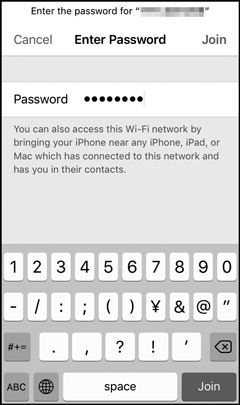
Du skal ikke indtaste adgangskoden, næste gang du opretter forbindelse til kameraet.
-
Smartenhed : Vend tilbage til SnapBridge-appen.
Når en Wi-Fi-forbindelse er etableret, vises mulighederne for Wi-Fi-tilstand. Se onlinehjælpen for at få oplysninger om brug af SnapBridge-appen.
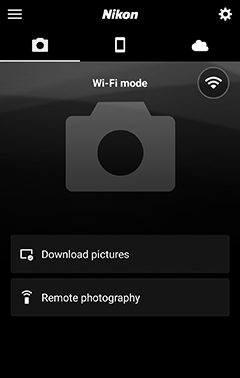
Afslutning af Wi-Fi-forbindelser
Tryk på for at afslutte Wi-Fi-forbindelsen . Når ikonet ændres til
. Når ikonet ændres til , tryk
, tryk og vælg Afslut Wi-Fi-tilstand .
og vælg Afslut Wi-Fi-tilstand .
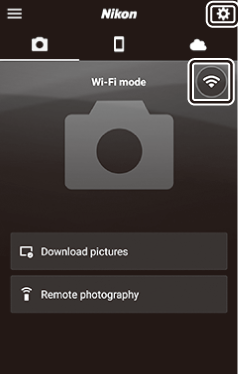
Tilslutning via Bluetooth
For oplysninger om parring af kameraet og smartenheden, når du forbinder for første gang, se "Tilslutning for første gang: Parring" nedenfor. For information om tilslutning, når parringen er fuldført, se "Tilslutning til en parret enhed" ( 0 Tilslutning til en parret enhed ).
Tilslutning for første gang: Parring
Før du opretter forbindelse via Bluetooth for første gang, skal du parre kameraet og smartenheden som beskrevet nedenfor. Se "Android" nedenfor, hvis du bruger en Android-enhed, eller "iOS" ( 0 iOS ) for oplysninger om parring med iOS-enheder.
Før parring
Inden parringen påbegyndes, skal du aktivere Bluetooth på smartenheden (for detaljer, se dokumentationen, der fulgte med enheden), kontrollere, at der er ledig plads på kameraets hukommelseskort, og sikre, at batterierne i kameraet og smartenheden er fuldt opladet til forhindre, at enhederne slukker uventet.
Android
Følg nedenstående trin for at parre kameraet med en Android-enhed.
-
Kamera : Klargør kameraet.
Vælg Opret forbindelse til smartenhed > Parring (Bluetooth) i opsætningsmenuen, fremhæv derefter Start parring , og tryk på J …
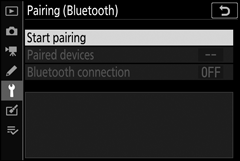
…for at vise kameranavnet.
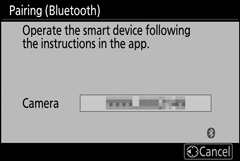
-
Android-enhed : Start SnapBridge-appen.
Hvis det er første gang, du har startet appen , skal du trykke på Opret forbindelse til kamera og fortsætte til trin 3.
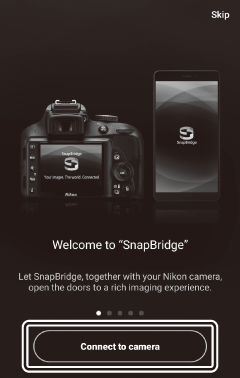
Hvis du har startet appen før , skal du åbne
 fanen og tryk på Opret forbindelse til kamera .
fanen og tryk på Opret forbindelse til kamera .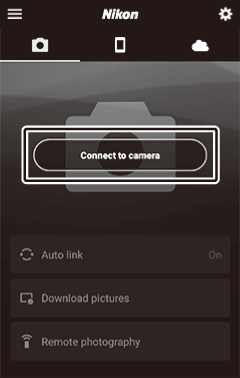
-
Android-enhed : Tryk på spejlløst kamera for at få vist forbindelsesmuligheder, og tryk derefter på Parring (Bluetooth) .
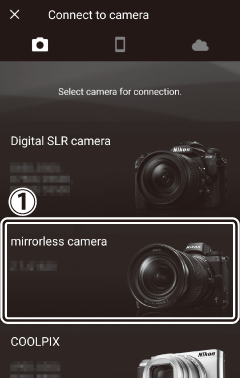

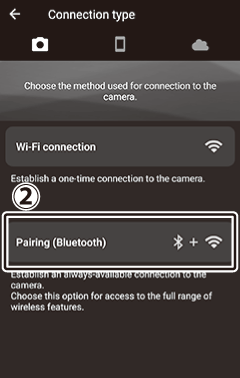
Bemærk : Dette trin er ikke påkrævet næste gang enhederne parres.
Bemærk : Du skal aktivere placeringstjenester, når du bruger Bluetooth. Sørg for at give lokationsadgang, hvis du bliver bedt om det.
-
Android-enhed : Vælg kameraet.
Tryk på kameraets navn.
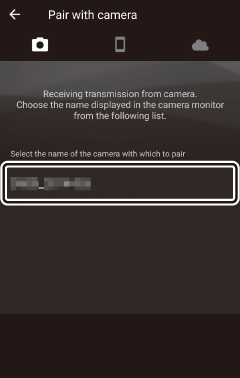
-
Kamera/Android-enhed : Tjek godkendelseskoden.
Bekræft, at kameraet og Android-enheden viser den samme godkendelseskode (omkranset i illustrationen).
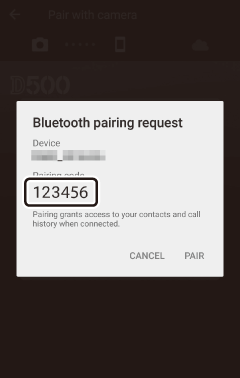
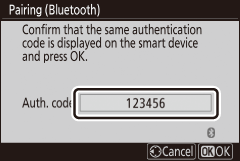
-
Kamera/Android-enhed : Start parring.
Kamera : Tryk J
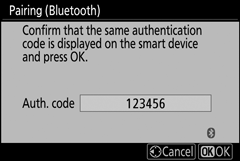
Android-enhed : Tryk på knappen vist i illustrationen (etiketten kan variere afhængigt af den version af Android, du bruger).
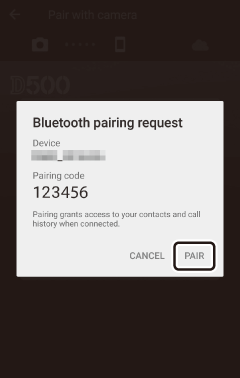
Parringsfejl
Hvis du venter for længe mellem at trykke på knappen på kameraet og trykke på knappen på Android-enheden, mislykkes parringen, og der vises en fejl.
- Kamera : Tryk på J og vend tilbage til trin 1.
- Android-enhed : Tryk på OK og vend tilbage til trin 2.
-
Kamera/Android-enhed : Følg instruktionerne på skærmen.
Kamera : Tryk J Kameraet viser en meddelelse om, at enhederne er tilsluttet.
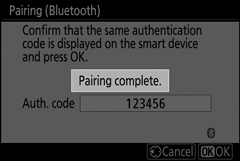
Android-enhed : Parringen er fuldført. Tryk på OK for at afslutte
 fanen.
fanen.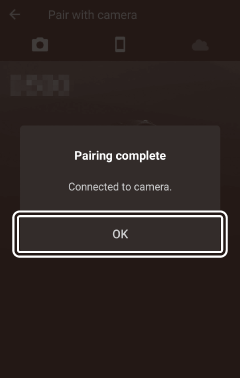

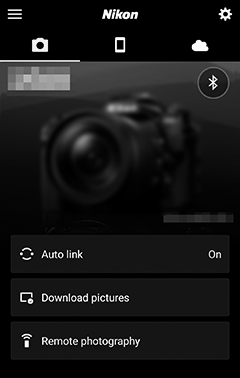
Parring for første gang
Første gang du parrer Android-enheden med et kamera efter installation af SnapBridge-appen, bliver du bedt om at vælge autolink (automatisk upload og automatisk ur- og placeringssynkronisering). Denne prompt vises ikke igen, men autolink-indstillinger kan til enhver tid tilgås ved at bruge Autolink i
 fanen.
fanen.
Parringen er nu fuldført. Næste gang du bruger SnapBridge-appen, kan du oprette forbindelse som beskrevet i "Tilslutning til en parret enhed" ( 0 Tilslutning til en parret enhed ).
Afslutning af Bluetooth-forbindelser
For at afslutte forbindelsen til smartenheden skal du vælge Deaktiver for Opret forbindelse til smartenhed > Parring (Bluetooth) > Bluetooth-forbindelse i kameraets opsætningsmenu.
iOS
Følg nedenstående trin for at parre kameraet med en iOS-enhed. For oplysninger om Android-enheder, se "Android" ( 0 Android ).
-
Kamera : Klargør kameraet.
Vælg Opret forbindelse til smartenhed > Parring (Bluetooth) i opsætningsmenuen, fremhæv derefter Start parring , og tryk på J …
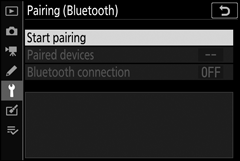
…for at vise kameranavnet.
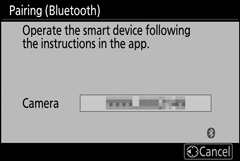
-
iOS-enhed : Start SnapBridge-appen.
Hvis det er første gang, du har startet appen , skal du trykke på Opret forbindelse til kamera og fortsætte til trin 3.
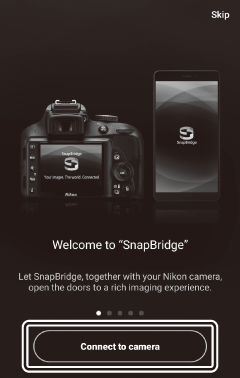
Hvis du har startet appen før , skal du åbne
 fanen og tryk på Opret forbindelse til kamera .
fanen og tryk på Opret forbindelse til kamera .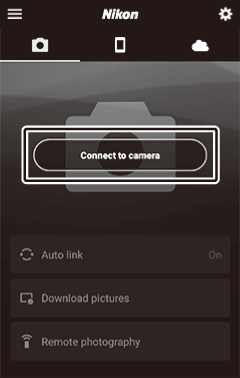
-
iOS-enhed : Tryk på spejlløst kamera for at få vist forbindelsesmuligheder, og tryk derefter på Parring (Bluetooth) .
Dette trin kan udelades, når enhederne er blevet parret.
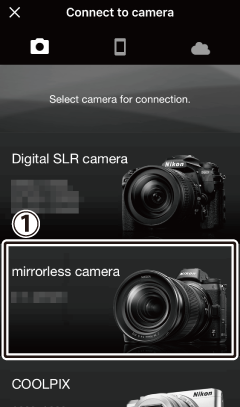

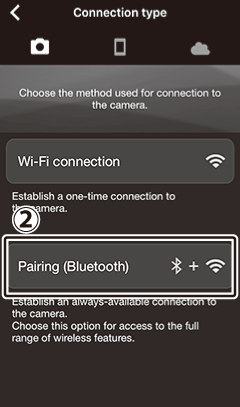
-
iOS-enhed : Vælg kameraet.
Tryk på kameraets navn.
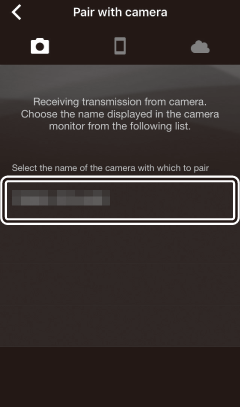
-
iOS-enhed : Læs instruktionerne.
Læs parringsvejledningen omhyggeligt, og tryk på Forstået .
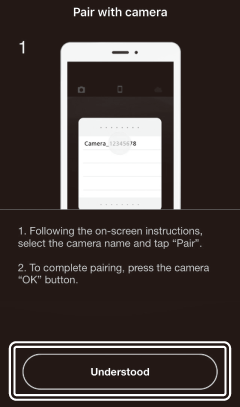
-
iOS-enhed : Vælg et tilbehør.
Når du bliver bedt om at vælge et tilbehør, skal du trykke på kameranavnet igen.
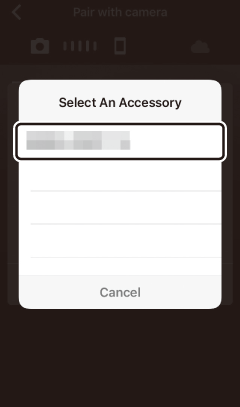
-
Kamera/iOS-enhed : Start parring.
Kamera : Tryk J
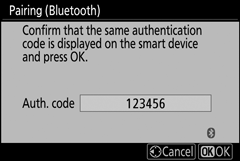
iOS-enhed : Tryk på knappen vist i illustrationen (etiketten kan variere afhængigt af den version af iOS, du bruger).
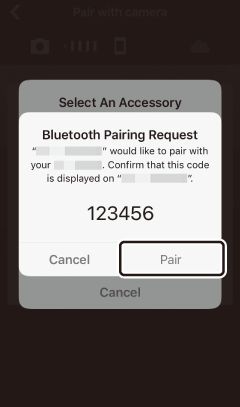
Parringsfejl
Hvis du venter for længe mellem at trykke på knappen på kameraet og trykke på knappen på iOS-enheden, mislykkes parringen, og der vises en fejl.
- Kamera : Tryk på J og vend tilbage til trin 1.
-
iOS-enhed : Luk SnapBridge-appen og kontroller, at den ikke kører i baggrunden, åbn derefter iOS-appen "Indstillinger", og bed iOS om at "glemme" kameraet som vist på illustrationen, før du vender tilbage til trin 1.
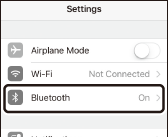

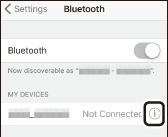

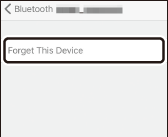
-
Kamera/iOS-enhed : Følg instruktionerne på skærmen.
Kamera : Tryk J Kameraet viser en meddelelse om, at enhederne er tilsluttet.
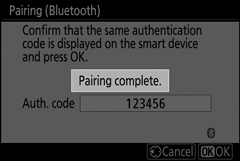
iOS-enhed : Parringen er fuldført. Tryk på OK for at afslutte
 fanen.
fanen.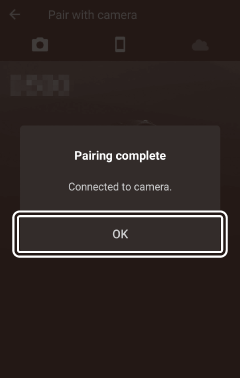

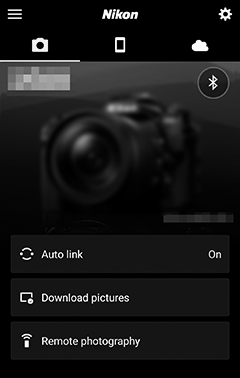
Parring for første gang
Første gang du parrer iOS-enheden med et kamera efter installation af SnapBridge-appen, bliver du bedt om at vælge autolink-indstillinger (automatisk upload og automatisk ur- og placeringssynkronisering). Denne prompt vises ikke igen, men autolink-indstillinger kan til enhver tid tilgås ved at bruge Autolink i
 fanen.
fanen.
Parringen er nu fuldført. Næste gang du bruger SnapBridge-appen, kan du oprette forbindelse som beskrevet i "Tilslutning til en parret enhed" ( 0 Tilslutning til en parret enhed ).
Afslutning af Bluetooth-forbindelser
For at afslutte forbindelsen til smartenheden skal du vælge Deaktiver for Opret forbindelse til smartenhed > Parring (Bluetooth) > Bluetooth-forbindelse i kameraets opsætningsmenu.
Tilslutning til en parret enhed
Det er hurtigt og nemt at oprette forbindelse til en smartenhed, der allerede er parret med kameraet.
-
Kamera : Aktiver Bluetooth.
I opsætningsmenuen skal du vælge Opret forbindelse til smartenhed > Parring (Bluetooth) > Bluetooth-forbindelse , marker derefter Aktiver , og tryk på J .
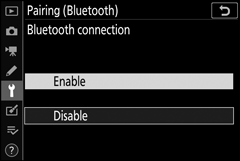
-
Smartenhed : Start SnapBridge-appen.
En Bluetooth-forbindelse oprettes automatisk.